M2 PROチップとM2 MAXチップの搭載したMacBook ProをAppleが発表。
グラフィック性能に特化したという文字通りプロ仕様と、豊富なポートにはとても興奮しました。
しかしながら、価格は昨年2020年に発売したM1 MacBookの倍以上とこれまた衝撃。
そりゃ高いものを買えば高性能のMacは手に入るワケなんですが、本当にそんな高性能が必要?オーバースペックじゃない?と、一度は正気になって立ち止まって考えてみることにしましょう。
- ほとんどの人がM1 MacBook Airで十分
- 高負荷な動画編集をMacでしたい人だけはM1 PRO/MAXもアリ
- グラフィック性能のためだけに20万超〜はコスパが悪い
- グラフィック性能があってもMacでゲームは無理
- M1 MacBook Airが抜群のコスパ
Macを使ってどんなことをしたいのか?それに応じて買うMacも比較して検討すれば後悔が無いですよね。
ということで前置きが長くなりましたが、新旧M1シリーズのMacBookを用途別にどんなことができるのか?について詳しく深堀りしてくこととします。
M2シリーズについては、別の記事でまとめています。
こちらも合わせてご利用ください。
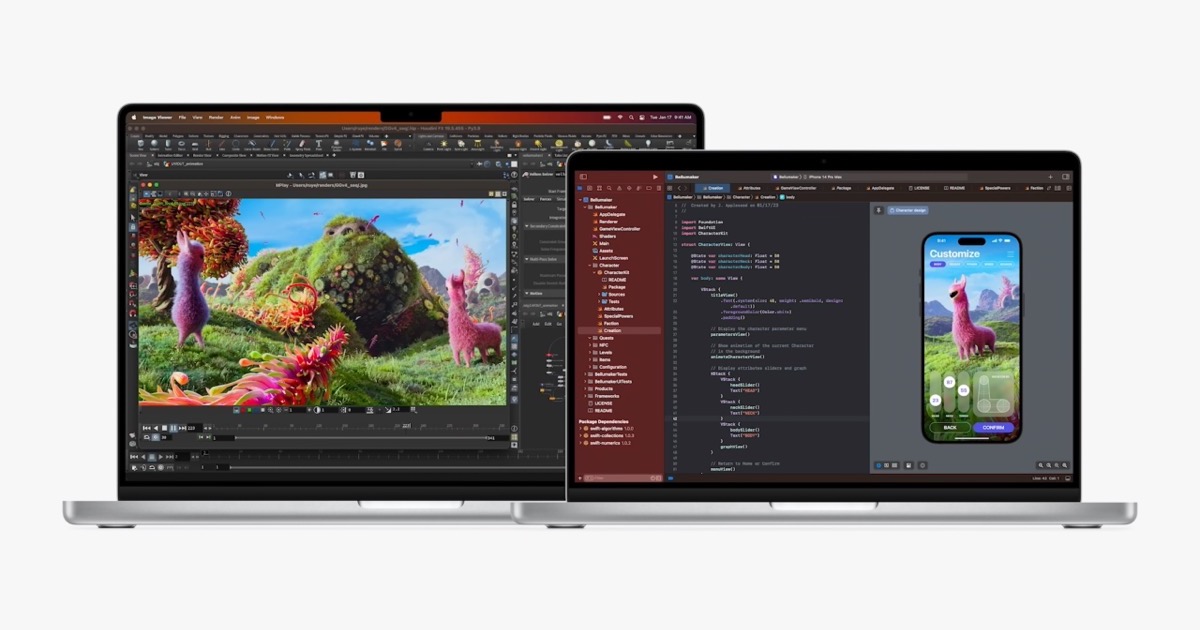
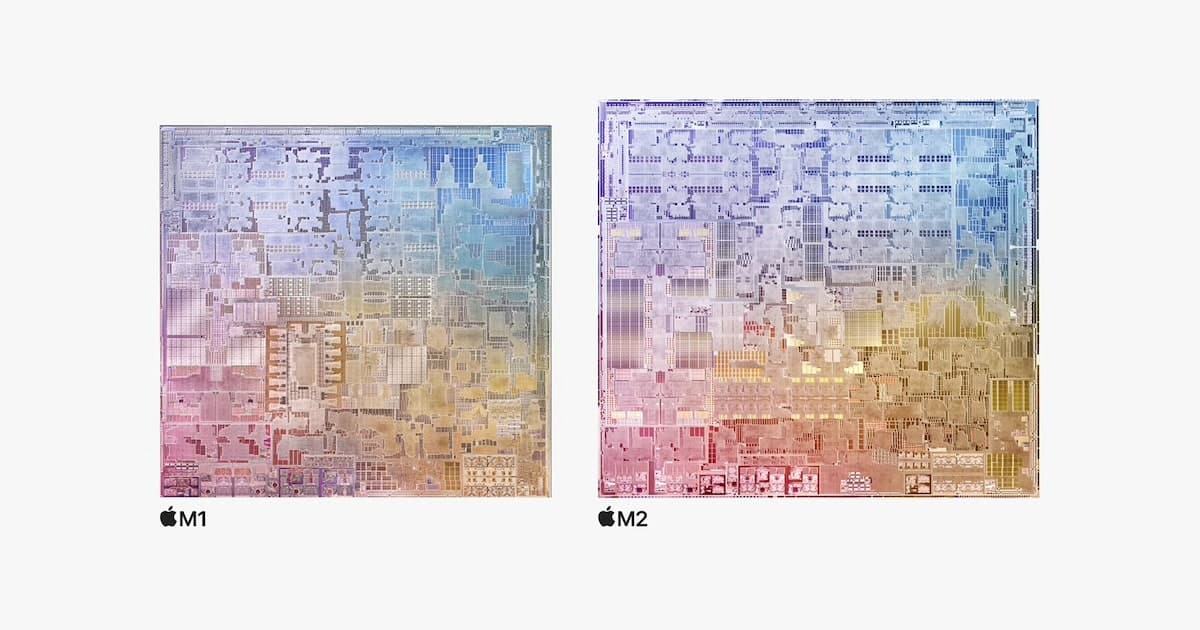
新旧M1 MacBookのスペック比較
まずはモデル別にスペックを表にまとめました。
皆さんもうご存知だと思うので、モデル別に差がある重要な部分だけを書き出しました。
| 13インチ MacBook Air | 14インチ MacBook Pro | 16インチ MacBook Pro | |
|---|---|---|---|
| 価格 | 115,280円(税込)〜 | 239,800円(税込)〜 | 299,800円(税込)〜 |
| 搭載チップ | M1チップ | M1 PRO M1 MAX | M1 PRO M1 MAX |
| ディスプレイサイズ | 13.3インチ | 14.2インチ | 16.2インチ |
| 搭載ディスプレイ | Retinaディスプレイ | Liquid Retina XDRディスプレイ | Liquid Retina XDRディスプレイ |
| リフレッシュレート | 最大60Hz | 最大120Hz | 最大120Hz |
| バッテリー | 最大18時間駆動 | 最大17時間駆動 | 最大21時間駆動 |
| 重量 | 1.29kg | 1.6kg | 2.1kg |
| HDMIポート | ✕ | ○ | ○ |
| SDXCカードスロット | ✕ | ○ | ○ |
性能の差はもちろんのこと、迷いどころといえばディスプレイや重量になるかと思います。
ほとんどの人がM1 MacBook Airで十分
私個人の結論ではありますが、ほとんどの人はM1 MacBook Airで十分だと考えています。
M1 PRO/MAXのMacBook Proは本当の意味でのプロモデルだと考えるべき。
詳しくは後述しますが、少なくともネットサーフィンしたいけどスペックには余裕があった方が安心、という軽い考えで買うようなものではありません。
そこらへんの主婦がM1 PRO/MAXのMacBook Proを買いそうになっている光景をビックカメラで見かけましたが、そんな状況はなかなかにカオス。
下記4つの作業をするならどちらのMacBookモデルを買うべきなのか、これから先で詳しくご紹介していきます。
- インターネットサーフィン(情報収集・動画視聴)
- テキスト作業(メール・ブログ運営)
- DTM(楽曲制作)
- 負荷が軽い4Kの動画編集
- 高負荷な4Kの動画編集
結論から言ってしまうと、一番下の「高負荷な4Kの動画編集」以外であればM1 MacBook Airで十分だと考えていいです。
1年近くMacBook Air(M1, 2020)を使っている私ですが、実際どんなことまではストレスなく作業できているか?実際の使い心地も一緒にご紹介していきます。
M1 MacBook Airでも十分な人
あなたはMacでなにをする?
MacBook Air(M1, 2020)もしくはMacBook Pro(M1, 2020)でもどんなことならストレスなくできるか?用途別に深堀りしていきましょう。
MacBook Air(M1, 2020)を使っていて、私がストレス無く作業できている内容は下記の通り。
- インターネットサーフィン(情報収集・動画視聴)
- テキスト作業(メール・ブログ運営)
- DTM(楽曲制作)
- 負荷が軽い4Kの動画編集
- ゲーム実況・配信
この通り、正直なところほとんどのことがMacBook Air(M1, 2020)ひとつで十分できてしまっています。
テキスト作業(メール・ブログ運営)
コーヒーを飲みながら朝からMacをカチカチするのも案外悪いもんじゃありません。
当ブログもMacBook Air(M1, 2020)ひとつで運営していて、2年ほどでブログで生活できています。
副業(複業)としてはベタですが、そこそこ安定して収益が増え続けてストックしていく楽しさはワクワクします。
無能がブログで稼げるか?という人体実験を私自分でしてみたので、よろしければご覧ください。

使っているPCに妥協があるとブログなんて面倒な事はなかなか続きませんが、日々ストレスなく作業できるのは間違いなくMacBook Air(M1, 2020)のおかげ。
バッテリーは1日使っていても無くならないし、持ち運びも苦にならない1.29 kgという重量。
ちょっと出かけるのにも持っていける手軽さがあります。
インターネットサーフィン(情報収集・動画視聴)
YouTube・アマプラ・Netflix等といったVODの視聴についてもMacBook Air(M1, 2020)で全く問題ありません。
この価格のMacでもYouTubeで気軽に4Kの映像を楽しめるのは嬉しい。
4Kの動画視聴で重要なのは、どちらかというとインターネットの通信速度です。
30Mbpsは最低でもないと読み込みが追いつかない印象。
Fast.comで我が家の通信速度を計測したところ30Mbps程度しかなく、YouTubeで4K動画を視聴するとMacの性能は十分なのにダウンロードが追いつかない状況が稀にありました。
MacBook Air(M1, 2020)は内蔵ディスプレイ13インチと比較的小さいですが、自宅で動画視聴するなら外部ディスプレイを使うのがおすすめ。
詳しくは別記事で紹介していますが、外部ディスプレイ自体がUSBハブになっていたりとMacBook Air(M1, 2020)の短所を補う能力が抜群におすすめできる理由。

DTM(楽曲制作)
DTMもかなりのことまでできるのでMacBook Air(M1, 2020)で問題なくできると思っていいです。
下記の記事でもご紹介していますが、初心者〜中級者にはM1 Macで十分です。
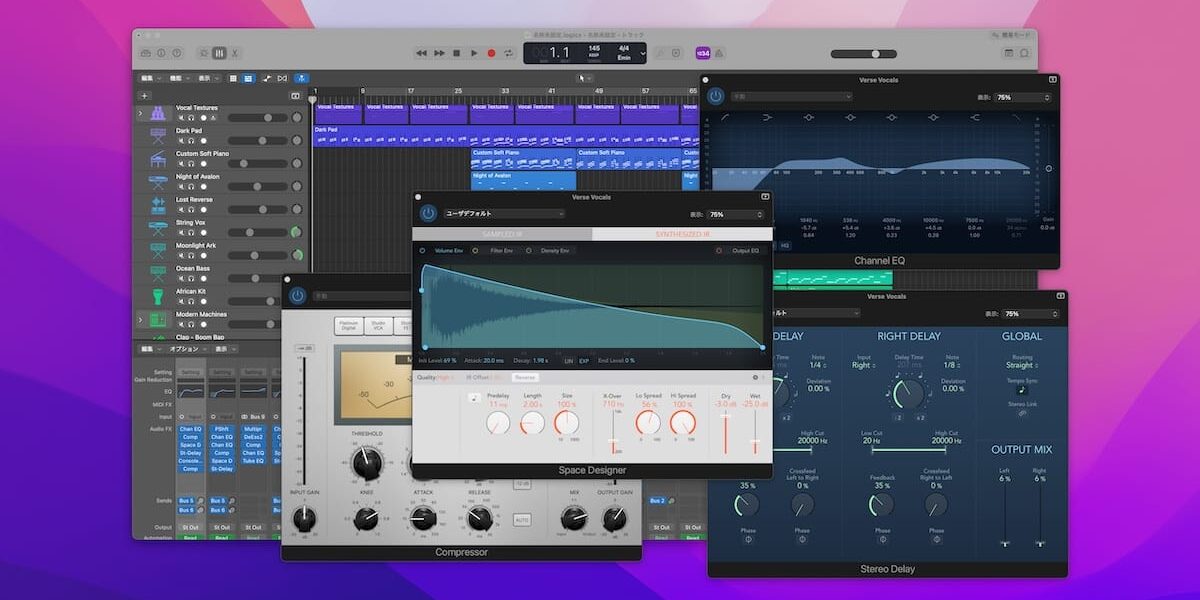
Macの性能は一般的にそこまで必要ないので、M1 PRO/MAXのMacBook Proまでは必要なし。
これはM1チップに共通して言えることなんですが、M1 Macに対応した機材を整える必要があるので要注意です。
ハードウェア・プラグインには対応していないものがあります。
使用したいものを事前に調べておくのがおすすめ。
負荷が軽い4Kの動画編集
負荷が軽い4Kの動画編集であれば、MacBook Air(M1, 2020)でも問題なく作業が可能です。
ここで言う負荷が軽い作業というのは、カット・字幕・効果音の追加等といった基本的な動画編集としています。
実際に触っていても、Final Cut Proのプレビュー画面がカクつくことはありませんし、全くストレス無く動画編集は可能だと感じました。
このようにラーメンを食べる動画をYouTubeに投稿しているのですが、書き出し時間が長いくらいでそれ以外は特にストレスはありません。
撮影機材はDJI Pocket2で4K60fps撮影、動画自体は1080pに落として投稿しています。
Final Cut Pro Xで編集したものをCompressorで書き出していますが、編集クオリティーはさておき映像は中々キレイに撮れている気でいます。
ただし、そこまで凝った動画編集をコンスタントに扱うようなユーザーは、そこまで多くないと思っています。
何でもかんでもM1 MacBook Airで出来るのかというと、そうではありませんので注意ください。
ゲーム実況・配信

動画編集と少し近いですが、ゲーム実況・配信であればM1 Macでも可能でした。
ゲーム機で遊ぶゲームであれば、ゲームキャプチャとマイクさえ買えば始められるので予算は3万円〜でしょう。
実際に必要な機材とその設定方法、どのゲーム機であればゲーム実況が出来るのか?
別記事にはなりますが、こういった内容について詳しく深堀りしています。

実際に撮影してみた映像がこちら。
2万円ほどのゲームキャプチャでも1080p60fpsでの撮影が可能。
現状最もオススメできるゲームキャプチャについても簡単にご紹介させてください。
M1 Macにおすすめのゲームキャプチャは「Elgato HD60S+」で、Macと相性が良いだけでなく圧倒的に低遅延なのが非常に優秀です。
※品番に「+」の付いていない「Elgato HD60S」もありますが、M1 Macに対応していないようなので要注意。
低遅延とは、Macに映るプレビュー画面の遅延が少ないことを言います。
遅延が大きい場合には、ゲームプレイが厳しいので下記図のように別途で外部ディスプレイが必要となってしまいます。

遅延を回避するために、ゲームキャプチャにはパススルー接続という遅延の少ない「HDMI OUT」が用意されています。
ただし外部ディスプレイも安いものではないので、取り敢えずは遅延の少ないゲームキャプチャで始めるのが経済的かなと思います。
「Elgato HD60S+」の遅延は約0.05秒とされていて、一般的にゲームを遊ぶ範囲であれば全く問題がない程度かと思います。
M1 PRO/MAXのMacBook Proを買うべき人
M1 PRO/MAXのMacBook Proは、万人におすすめするものではないと個人的には考えています。
おすすめしたいのは下記の作業を頻繁におこなう方です。
- 高負荷な4K動画を編集したい人
- 番外編:本体の接続ポートを頻繁に使用する人
高負荷な4K動画編集をMacで
高負荷な4K動画編集ならお金を積んででもM1 PRO/MAXのMacBook Proを買うのがおすすめ。
カラーグレーディングや複数の映像を組み込んだ4K動画にはM1 PRO/MAXのMacBook Proが必要らしい。
しかもM1 PRO/MAXのMacBook Proのディスプレイのリフレッシュレートは最大120Hzで、撮影した動画を余すこと無く視聴できます。
リフレッシュレートというのは、画面の書き換わるスピードのことを言います。
1秒間に画面が60回書き換わるというのが最大60Hzです。
最大60Hzもあれば人間の目には十分とよく言いますが、一瞬の判断が影響するFPSといったシューティングゲームには120Hz以上のディスプレイが推奨されます。
2021年10月現在、YouTubeの最大フレームレートは60fpsなので、YouTubeの視聴だけを考えると最大60Hzのリフレッシュレートがあれば十分。
最大120Hzのリフレッシュレートは撮影した動画の視聴やゲーム等でしか使用されることがなく、最大120Hzの出番はまだまだ少ないように思います。
個人的には最大60HzディスプレイのMacBook Air(M1, 2020)で十分。
本体ポートが充実しているのは魅力的

他にもM1 PRO/MAXのMacBook Proには魅力があって、それは本体ポートが充実しているという物理的なポイント。
一般ユーザーが日常的に恩恵を受けやすいのはポート増加によるものが最も大きいかもしれません。
追加されたのはHDMIとSDXCカードスロット。
これら2つに共通している用途として考えても、動画編集向けのMacであるとも考えられます。
HDMIとSDXCカードスロットが無いと実際どうなの?
MacBook Air(M1, 2020)を使っていますが私個人としては、これらが無くてもそこまで不便していません。
ここは使用する用途によって大きく変わると思います。
使用頻度の高くない私としては、AnkerのUSB変換ハブを接続してSDXCカードスロットが使えれば問題ない。
iPhoneで撮影した動画は、無圧縮で送れるAirDropがあれば十分だし。
Vlog撮影用にDJIのPocket2で撮影しすることもありますが、データのやり取りは多くて1日1回で頻繁に抜き差しすることもありません。
ちなみに、HDMIポートが無くともUSB-Cで外部ディスプレイは接続することができます。
私の使っているのは下記の外部ディスプレイ。

Macはゲーム用にはなりえない
グラフィック性能が飛躍的に上がってもできるのが動画編集だけというのはもったいない。
それならPC用のゲームをすればいいじゃない。
ディスプレイのリフレッシュレートも最大120Hzでゲーム向き。
そうすればPS5本体の争奪戦からも脱出できるし、Steamで買えば定期的に発売されるゲーム機をいちいち買い換える必要性すらありません。
しかしMacでPC用ゲームができるかというと、現状かなり厳しいと思っておいた方がよさそうです。
数多くPC用のゲームを販売しているSteamを例にとって、Mac対応のゲームがいかに少ないかを見ていきましょう。
SteamのMac対応ゲームは少ない
Mac対応のSteamゲームは、どれくらいあるのでしょうか?
いくつかおすすめのゲームをご紹介しています。

正直、そこまで多くはありませんね。
もっとたくさんのゲームを遊びたい方は、Parallels Desktopという仮想化ソフトでWindowsを起動してみましょう。
実際に遊べたWindowsゲームは、下記の表にまとめました。
| M1 | M2 | M3 | M1 PRO | M2 PRO | M3 PRO | M1 MAX | M2 MAX | M3 MAX | M1 ULTRA | M2 ULTRA | ||
|---|---|---|---|---|---|---|---|---|---|---|---|---|
| レトロ系 ゲーム | FF VI | ◎ | ◎ | ◎ | ◎ | ◎ | ◎ | ◎ | ◎ | ◎ | ◎ | ◎ |
| FF VII REMAKE | × | × | × | ◯ | ○ | ○ | ○ | ◎ | ◎ | ◎ | ◎ | |
| ロックマンシリーズ | ◎ | ◎ | ◎ | ◎ | ◎ | ◎ | ◎ | ◎ | ◎ | ◎ | ◎ | |
| カイロソフト シリーズ | ◎ | ◎ | ◎ | ◎ | ◎ | ◎ | ◎ | ◎ | ◎ | ◎ | ◎ | |
| カード・パズル系 ゲーム | Yu-Gi-Oh! Master Duel | ○ | ○ | ○ | ◎ | ◎ | ◎ | ◎ | ◎ | ◎ | ◎ | ◎ |
| Yu-Gi-Oh! Duel Links | ○ | ○ | ○ | ◎ | ◎ | ◎ | ◎ | ◎ | ◎ | ◎ | ◎ | |
| UNO | ◎ | ◎ | ◎ | ◎ | ◎ | ◎ | ◎ | ◎ | ◎ | ◎ | ◎ | |
| GWENT | ◎ | ◎ | ◎ | ◎ | ◎ | ◎ | ◎ | ◎ | ◎ | ◎ | ◎ | |
| Puzzline -パズライン- | ◎ | ◎ | ◎ | ◎ | ◎ | ◎ | ◎ | ◎ | ◎ | ◎ | ◎ | |
| マーベル ミッドナイト・サンズ | ○ | ○ | ○ | ◎ | ◎ | ◎ | ◎ | ◎ | ◎ | ◎ | ◎ | |
| シミュレーション系 ゲーム | Euro Truck Simulator 2 | ○ | ○ | ○ | ◎ | ◎ | ◎ | ◎ | ◎ | ◎ | ◎ | ◎ |
| TerraScape | ○ | ○ | ○ | ◎ | ◎ | ◎ | ◎ | ◎ | ◎ | ◎ | ◎ | |
| Kingdoms Reborn | ○ | ○ | ○ | ◎ | ◎ | ◎ | ◎ | ◎ | ◎ | ◎ | ◎ | |
| Thief Simulator | ○ | ○ | ○ | ◎ | ◎ | ◎ | ◎ | ◎ | ◎ | ◎ | ◎ | |
| PowerWash Simulator | ○ | ○ | ○ | ◎ | ◎ | ◎ | ◎ | ◎ | ◎ | ◎ | ◎ | |
| FPS・シューティング系 ゲーム | Destiny 2 | × | × | × | △ | △ | △ | △ | ○ | ◯ | ○ | ◎ |
| PUBG: BATTLEGROUNDS | × | × | × | △ | △ | △ | △ | ○ | ◯ | ○ | ◎ | |
| Grand Theft Auto V | × | × | × | △ | ○ | ○ | ○ | ◎ | ◎ | ◎ | ◎ | |
| BIOHAZARD RE:2 | × | × | × | △ | ○ | ○ | ○ | ◎ | ◎ | ◎ | ◎ | |
| HITMAN | × | × | × | △ | △ | △ | △ | ○ | ◯ | ○ | ◎ | |
もっと詳しく確認したい方は、こちらも参照ください。

M1 PRO/MAXのMacBookは本当の意味でプロ向け
これまでの内容を下記のようにまとめると、M1 PRO/MAXのMacBookが高負荷な動画編集を目的としたかなりニッチなプロモデルであることがわかると思います。
| 13インチ MacBook Air | 14インチ MacBook Pro | 16インチ MacBook Pro | |
|---|---|---|---|
| 価格 | 115,280円(税込)〜 | 239,800円(税込)〜 | 299,800円(税込)〜 |
| ネットサーフィン(情報収集・動画視聴) | ○ | ○ | ○ |
| テキスト作業(メール・ブログ運営) | ○ | ○ | ○ |
| 負荷が軽い4Kの動画編集 | ○ | ◎ | ◎ |
| 高負荷な4Kの動画編集 | △ | ◎ | ◎ |
インターネットサーフィンやテキスト作業をするだけであれば、どのMacBookを使っても大きな差を感じることは無いレベル。
例えば、1秒かかるメールの送信が0.7秒で終わったところで、体感として速さを感じることがないということなんです。
それならタイピングを勉強した方が継続的に時間の節約になります。
冒頭に説明した通り、お金をかければかけるほどMacの処理速度は早い訳ですが、お金をかけるなら効果が実感しやすい部分で使うべき。
YouTuberの情報だけを信じるのは危険
私も含めて、情報源がYouTubeになっている人はかなりいるんじゃないかと思います。
となるとYouTuber向けの意見・風潮が強まっていくのは当然で、M1 PRO/MAXのMacBookについても同じことが言えるんじゃないかと思います。
M1 PRO/MAXのMacBookを買うくらい毎日のように動画編集をするのなんてプロの動画クリエイターやYouTuberくらいで、一般人には参考になりません。
YouTuberの情報だけを信じるのは危険、と個人的には考えたりします。
情報が偏らないように、たまにはブログ形式の媒体からも情報を取り入れるのが無難。
万人におすすめできるのは、M1 MacBook Air
これまでのことを再度まとめると、下記の通り。
- ほとんどの人がM1 MacBook Airで十分
- 高負荷な動画編集をMacでしたい人だけはM1 PRO/MAXもアリ
- グラフィック性能のためだけに20万超〜はコスパが悪い
- グラフィック性能があってもMacでゲームは無理
- M1 MacBook Airが抜群のコスパ
万人におすすめできるのはM1 MacBook Air。
それとは反対に、M1 PRO/MAXのMacBookは本当の意味でプロモデルなので、高負荷な4K動画編集をMacでバシバシやりたいプロの動画クリエイターやYouTuberにはピッタリなMacです。
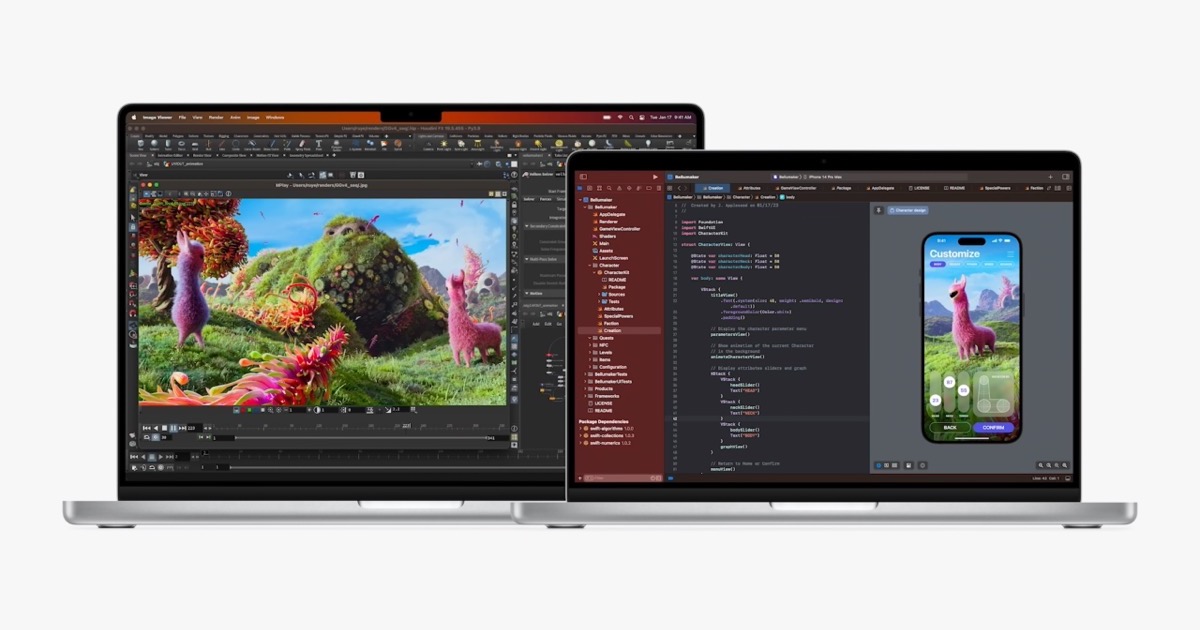
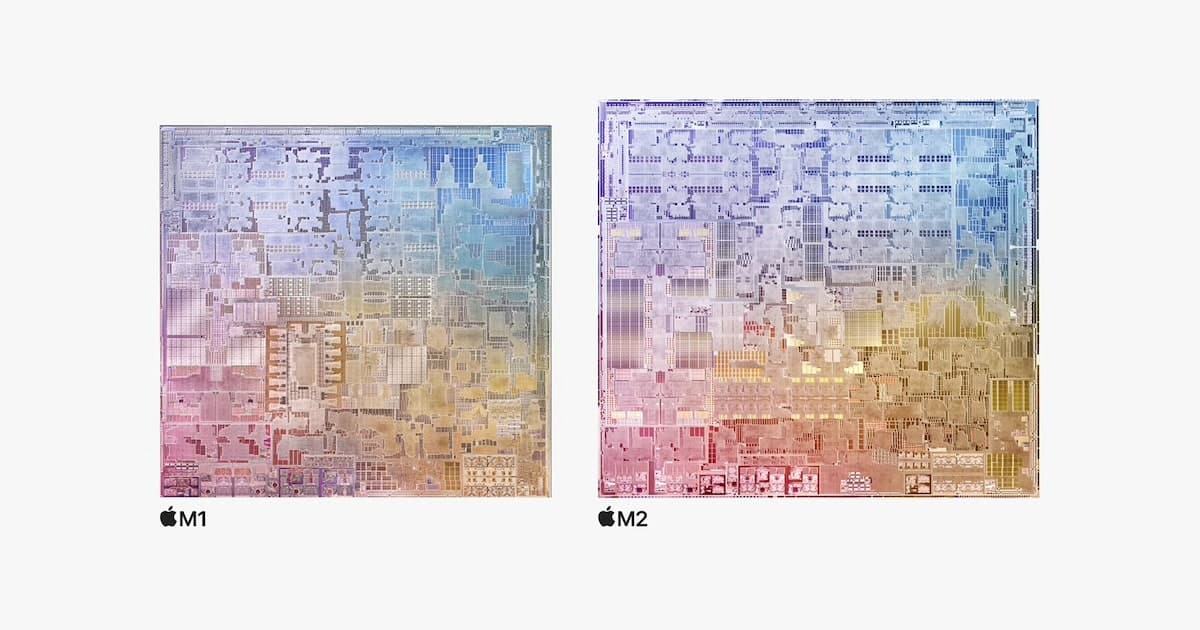
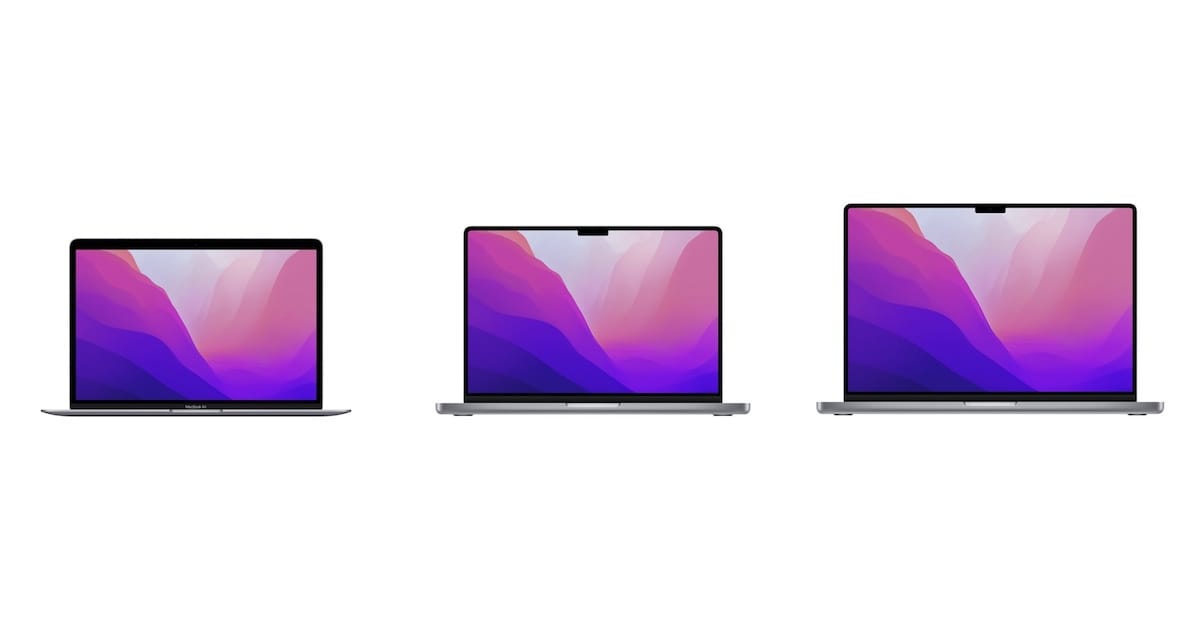
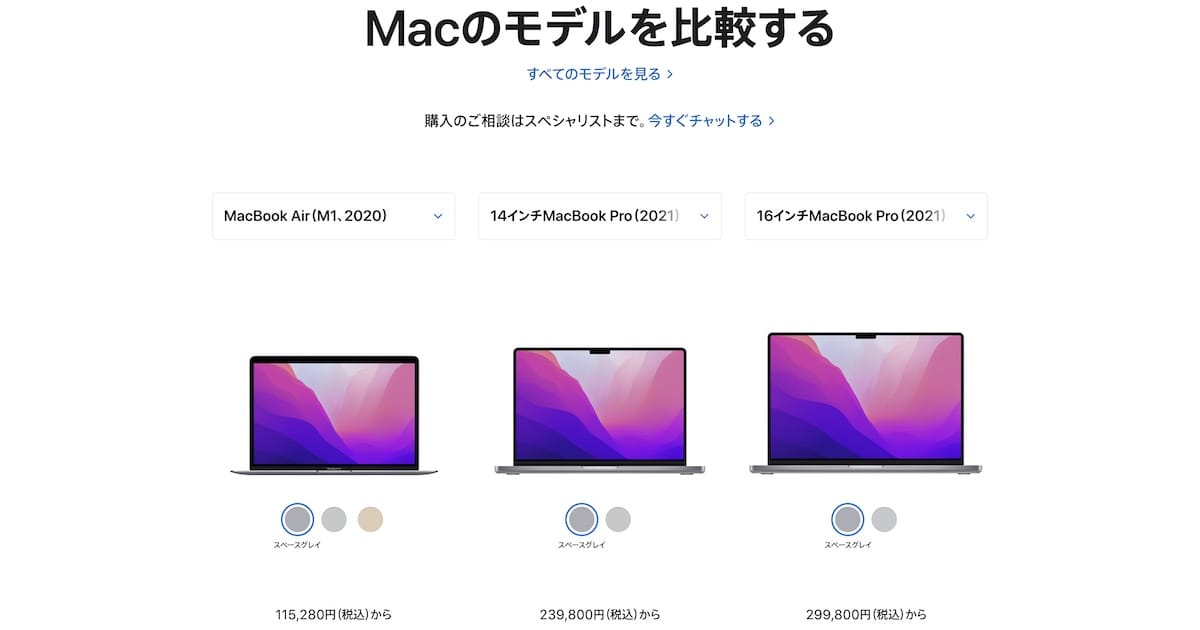




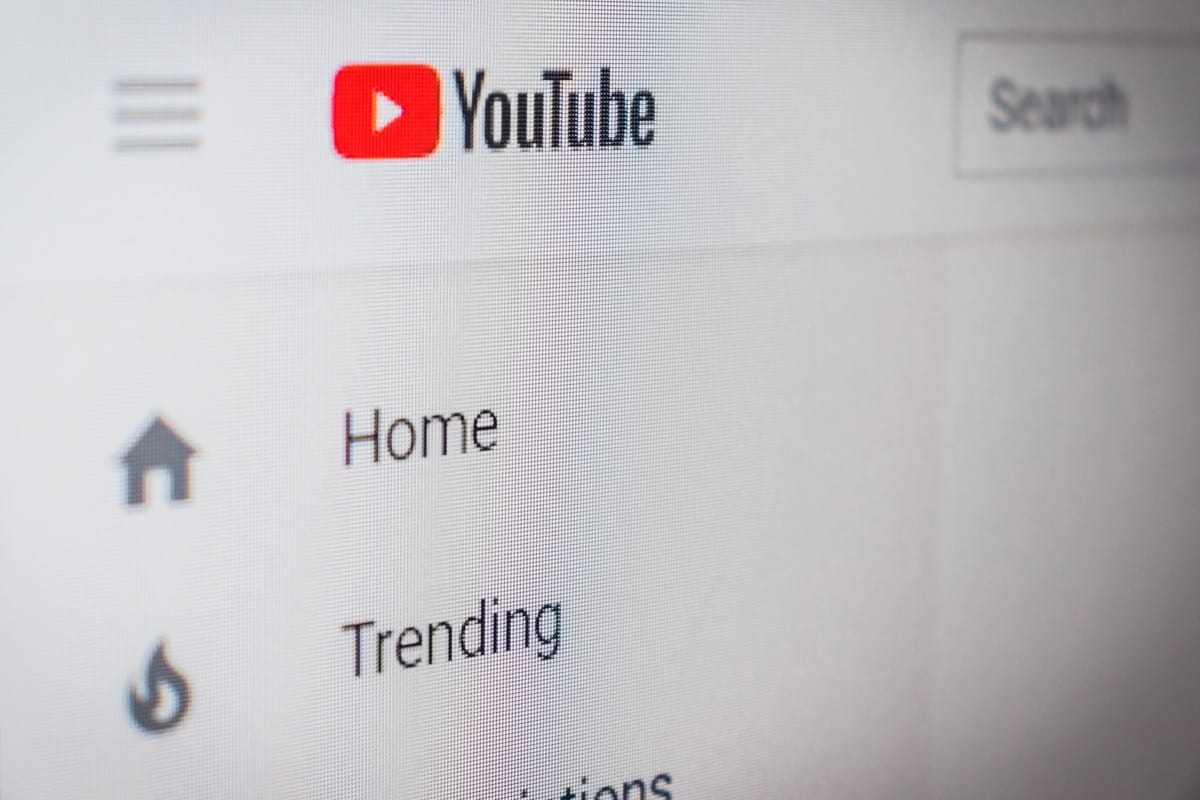

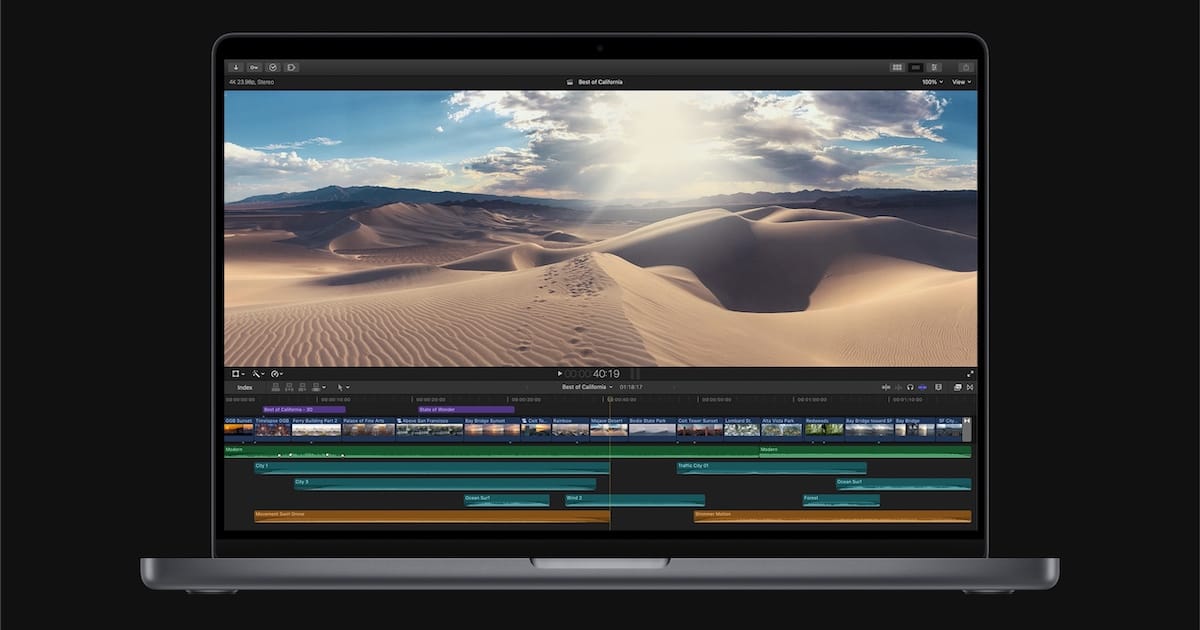

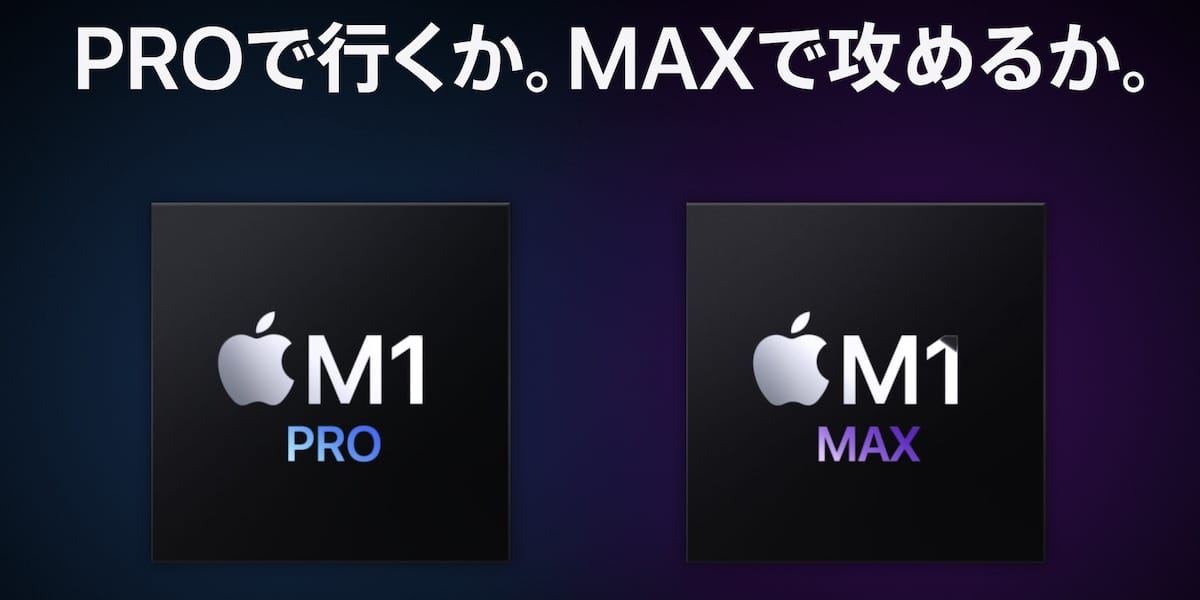



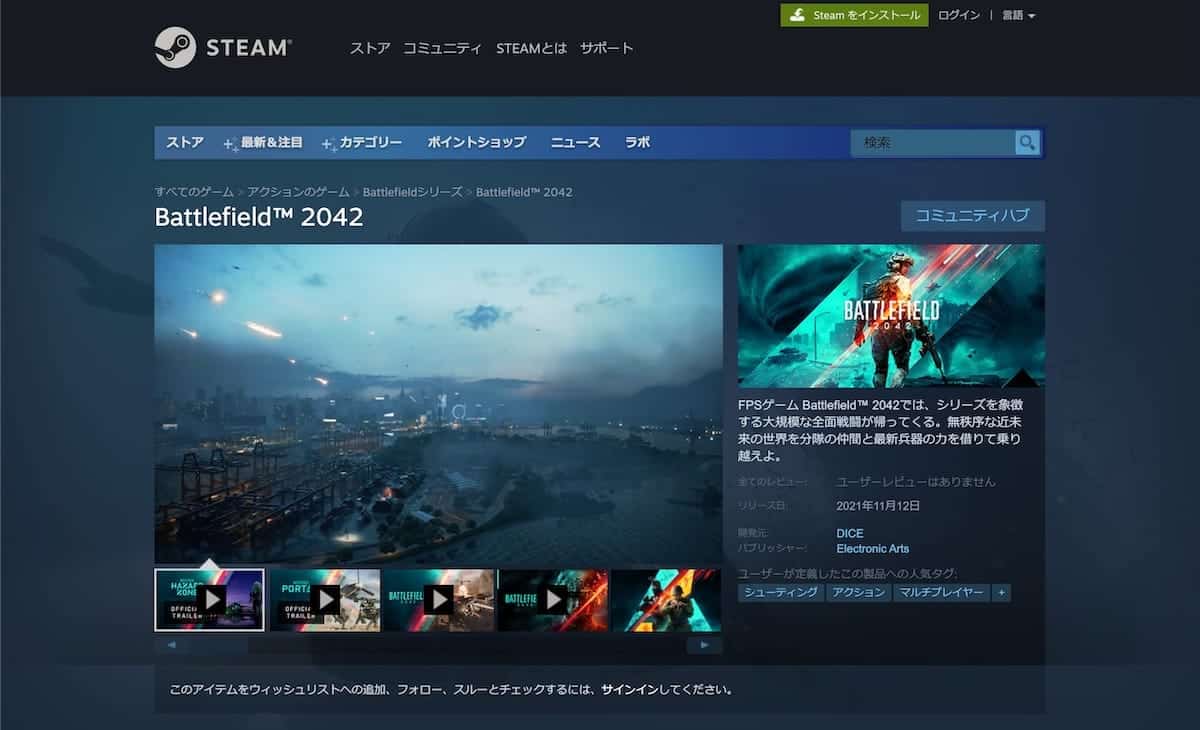





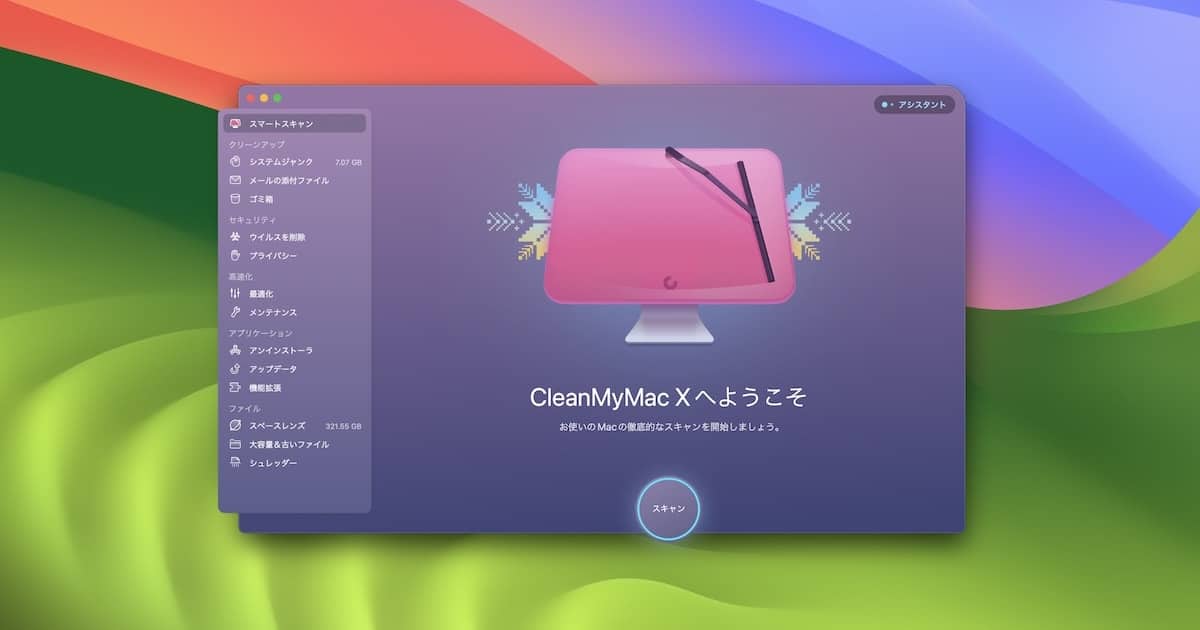







コメント